本页面适用于 Apigee 和 Apigee Hybrid。
借助 Apigee API Hub,您可以整合和整理与组织相关的所有 API 的信息。API Hub 可让您捕获有关 API 的重要信息,以便开发者能够轻松发现和评估它们,并尽可能利用其他团队的工作。API 平台团队可以使用 API Hub 了解和管理其一系列 API。
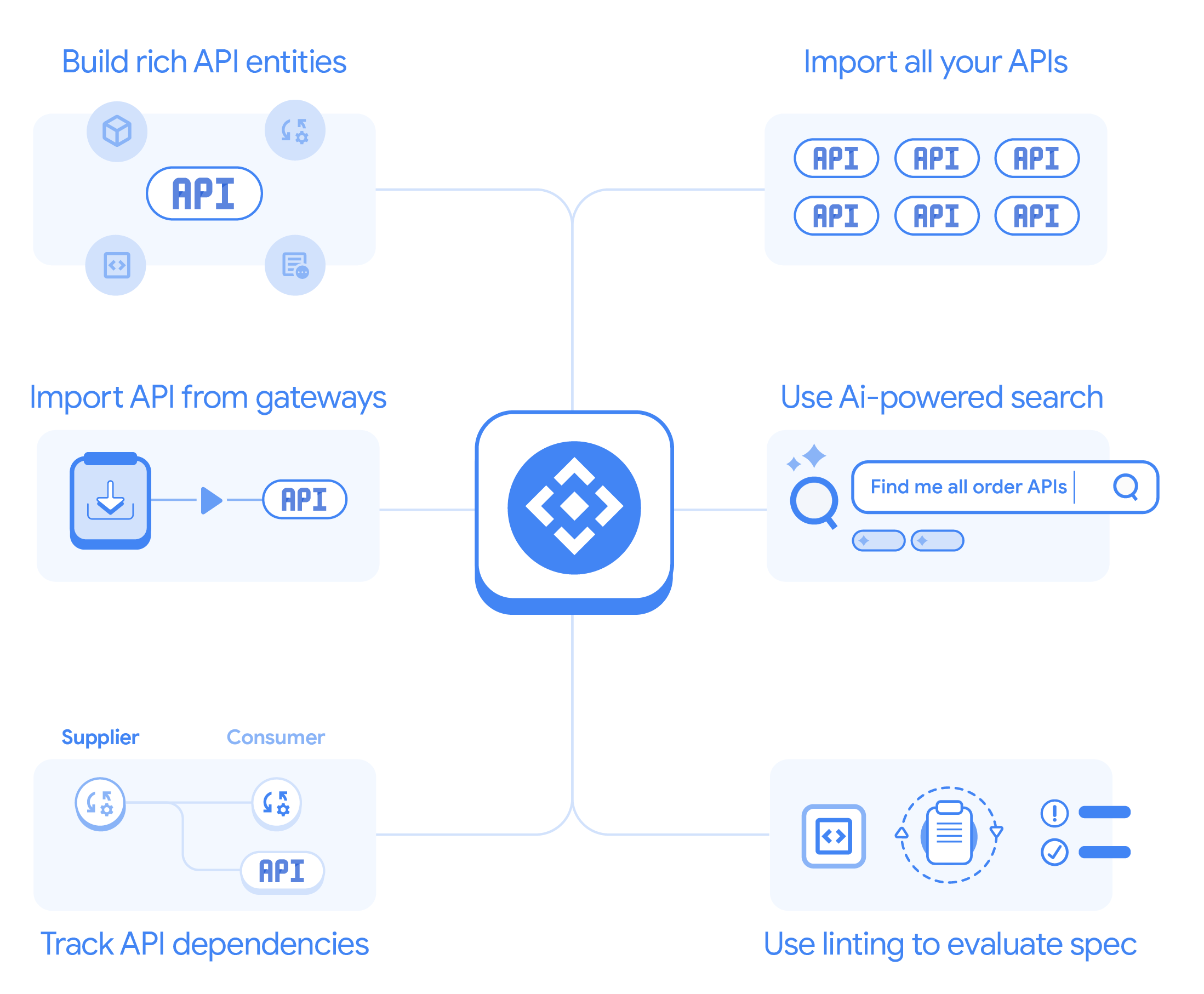
集中式 API 管理的价值
许多组织都面临着开发和使用的 API 数量不断增加的挑战。随着 API 数量的增加,它们会变得更难跟踪,这可能会导致重复(而不是重复使用),从而出现低效情况,而且成本高昂。当 API 数量激增而没有制定设计标准和执行治理检查时,API 格局会变得不一致,从而拖慢团队的速度,而组织良好的 API 程序可以帮助他们加快速度。
API Hub 体验主要面向组织内其主要目标是查找、列出、比较和评估组织网络生态系统内外 API 的 API 使用方和提供方。借助 API Hub,您可以管理所有 API 及其关联实体的完整目录,包括 API 版本、依赖项、部署等。您还可以将 API 规范与 API 版本相关联;对于 OpenAPI 规范,API Hub 会解析这些规范并提取元数据,包括 API 操作。此外,您还可以将 API 版本关联到特定的 API 部署端点。
Apigee API Hub 的主要优势
API Hub 管理员可以:
- 添加、修改和管理所有 API 及其关联实体的完整目录。
- 凭借对 API 版本控制、将版本关联到 API 规范、显示从规范解析的操作、将 API 版本关联到特定部署端点等,管理整个 API 生命周期。
- 向 API 集添加属性,并使用各种生命周期阶段、合规性信息以及要跟踪的其他信息来标记属性。
- 根据一组丰富的属性过滤和搜索 API。
- 将 API Hub 关联到一个或多个 Apigee 和 Apigee Hybrid 项目,以自动提取 Apigee API 代理信息并将其存储在 API Hub 中。API Hub 会定期(每 6 小时一次)运行调度器,以连接到您的 Apigee 项目并获取最新的代理定义。
- 使用强大的语义搜索功能,通过自由形式搜索查找 API。
- 使用 lint 检查功能跟踪 API 规范文件的合规性。
- 通过对 API 中各种操作之间的依赖项建模,跟踪 API 的依赖项。
- 存储 API 生命周期数据。
借助 API Hub,您可以将有关 API 的丰富信息整合到一处,以改善一系列 API 的一致性、使用、重复使用和治理。
主要功能和概念
API 资源
API 资源表示贵组织的网络生态系统中存在的 API。存储在 API Hub 中的 API 资源可搜索,并提供有关 API 的详细操作和描述性信息,例如部署、版本、操作、生命周期阶段和其他关键属性。
版本控制
能够构建和组织 API 版本是 API Hub 的一项关键功能。API Hub 中的每个 API 资源都至少有一个与之关联的版本。您可以将版本视为 API 在某个时间点的状态。从根本上说,版本可帮助您根据底层的操作、部署和其他元数据集对 API 进行分组和整理。
自动注册 Apigee API 代理
自动注册是指将 API 数据从外部系统获取到 API Hub。您可以通过将运行时项目关联到 API Hub,直接在 API Hub 中注册 Apigee 或 Apigee 混合运行时项目中的所有代理。请参阅自动注册 Apigee 代理。
规范解析和 lint 检查
另一个关键 API Hub 功能是它能够将某些 API 规范(例如 OpenAPI 规范)解析为其包含的定义、操作和其他关键组件,并使用 API 资源存储这些信息。API Hub 还会为导入的规范提供 lint 检查反馈。
正在搜索
API Hub 强大的搜索功能支持基于 LLM 的自由文本和基于过滤条件的搜索操作,让您可以根据 API 定义的任何部分进行搜索。这些强大的搜索工具使您可以找到适用于特定用例的 API 资产,从而避免重新构建或重复进行 API 工程工作。
依赖项映射
API Hub 依赖项可帮助您查看和管理 API 之间的供应链关系。查找和跟踪 API 的依赖项可帮助您更高效地管理 API 生态系统并排查中断的 API 操作的问题。
